리스너 추가 및 관리
로드 밸런서에 리스너(Listener)를 추가하고, 목록 조회, 정보 변경, 규칙과 조건 설정 등 리스너를 관리하는 방법은 다음과 같습니다.
리스너 추가
HTTP 리스너 추가
-
카카오클라우드 콘솔 > Beyond Networking Service > Load Balancing > 로드 밸런서 메뉴로 이동합니다.
-
로드 밸런서 목록에서 HTTP 리스너를 추가할 로드 밸런서를 선택합니다.
-
상세 화면에서 리스너 탭을 클릭 후, [리스너 추가] 버튼을 클릭합니다.
-
리스너 추가 팝업창에서
HTTP프로토콜을 선택하고, 필요한 경우 포트를 수정합니다. -
기본 전달 대상을 선택 후 [추가] 버튼을 클릭합니다.
HTTPS 리스너 추가
-
카카오클라우드 콘솔 > Beyond Networking Service > Load Balancing > 로드 밸런서 메뉴로 이동합니다.
-
로드 밸런서 목록에서 HTTPS 리스너를 추가할 로드 밸런서를 선택합니다.
-
상세 화면에서 리스너 탭을 클릭 후, [리스너 추가] 버튼을 클릭합니다.
-
리스너 추가 팝업창에서
HTTPS프로토콜을 선택하고, 필요한 경우 포트를 수정합니다. -
기본 전달 대상과 최소 TLS 버전을 선택합니다.
-
기본 SSL 인증서를 선택 후, 이미 등록된 인증서가 있을 경우 해당 인증서를 선택합니다. 없을 경우 드롭다운 버튼을 클릭 후, [새 인증서 추가] 버튼을 클릭하여 Certificate Manager로 이동하여 새로운 인증서를 등록할 수 있습니다.
보안 정책 최소 TLS 버전별 지원 Cipher Suite 목록
| 보안 정책 최소 TLS 버전 | TLSv1.0 | TLSv1.1 | TLSv1.2 |
|---|---|---|---|
| TLS 프로토콜 | |||
| TLSv1.0 | v | ||
| TLSv1.1 | v | v | |
| TLSv1.2 | v | v | v |
| Cipher Suite | |||
| ECDHE-RSA-AES128-GCM-SHA256 | v | ||
| ECDHE_RSA_AES128_CBC_SHA(ECDHE-RSA-AES128-SHA) | v | v | v |
| ECDHE-RSA-AES128-SHA256 | v | ||
| ECDHE-RSA-AES256-GCM-SHA384 | v | ||
| ECDHE_RSA_AES256_CBC_SHA(ECDHE-RSA-AES256-SHA) | v | v | v |
| ECDHE-RSA-AES256-SHA384 | v | ||
| AES128-GCM-SHA256 | v | ||
| AES128-SHA | v | v | v |
| AES128-SHA256 | v | ||
| AES256-GCM-SHA384 | v | ||
| AES256-SHA | v | v | v |
| AES256-SHA256 | v | ||
| CAMELLIA128-SHA | v | v | v |
| CAMELLIA256-SHA | v | v | v |
| DHE-RSA-AES128-GCM-SHA256 | v | ||
| DHE-RSA-AES128-SHA | v | v | v |
| DHE-RSA-AES128-SHA256 | v | ||
| DHE-RSA-AES256-GCM-SHA384 | v | ||
| DHE-RSA-AES256-SHA | v | v | v |
| DHE-RSA-AES256-SHA256 | v | ||
| DHE-RSA-CAMELLIA128-SHA | v | v | v |
| DHE-RSA-CAMELLIA256-SHA | v | v | v |
| ECDHE_ECDSA_AES128_SHA | v | v | v |
리스너 추가 완료 후 리스너 설정에서 대상 그룹을 연결할 수 있습니다. 기본 전달 대상이 ‘설정하지 않음’ 상태인 경우, 외부에서 서비스 접속 시 오류가 발생합니다. 원활한 서비스 운영을 위하여 대상 그룹을 연결하시기 바랍니다.
리스너 조회
로드 밸런서 상세 화면에서 기존 리스너를 수정 또는 삭제하거나 신규 리스너를 추가할 수 있습니다.
리스너 목록 조회
-
카카오클라우드 콘솔 > Beyond Networking Service > Load Balancing > 로드 밸런서 메뉴로 이동합니다.
-
로드 밸런서 목록에서 리스너 목록을 조회할 로드 밸런서를 선택합니다.
-
상세 화면에서 리스너 탭을 클릭 후, 로드 밸런서에 연결된 리스너 목록을 조회합니다.
구분 설명 프로토콜:포트 리스너의 프로토콜, 포트 ID 생성 시 부여된 ID 프로비저닝 상태 리스너가 정상적으로 생성되었는지 또는 수정이나 삭제가 진행중 인지에 대한 정보 운영 상태 생성된 리스너가 사용 가능한 상태인지에 대한 정보 최소 TLS 버전 클라이언트와 로드 밸런서 사이의 HTTPS 통신을 위해 사용되는 보안 정책 기본 SSL 인증서 클라이언트와 로드 밸런서 사이의 HTTPS 통신을 위해 사용되는 인증서 기본 동작 리스너로 수신된 트래픽을 처리하는 기본 동작으로 Forward로 고정
- 연결된 대상 그룹이 있는 경우, 대상 그룹 이름 표시규칙 추가된 규칙의 개수로 1개의 규칙이 기본으로 적용 [더 보기] 아이콘 리스너 설정, 삭제 기능을 제공
리스너 상세 조회
-
카카오클라우드 콘솔 > Beyond Networking Service > Load Balancing > 로드 밸런서 메뉴로 이동합니다.
-
로드 밸런서 목록에서 리스너 상세 정보를 조회할 로드 밸런서를 선택합니다.
-
로드 밸런서 상세 화면에서 리스너 탭을 클릭 후, 상세 정보를 확인할 리스너를 선택합니다.
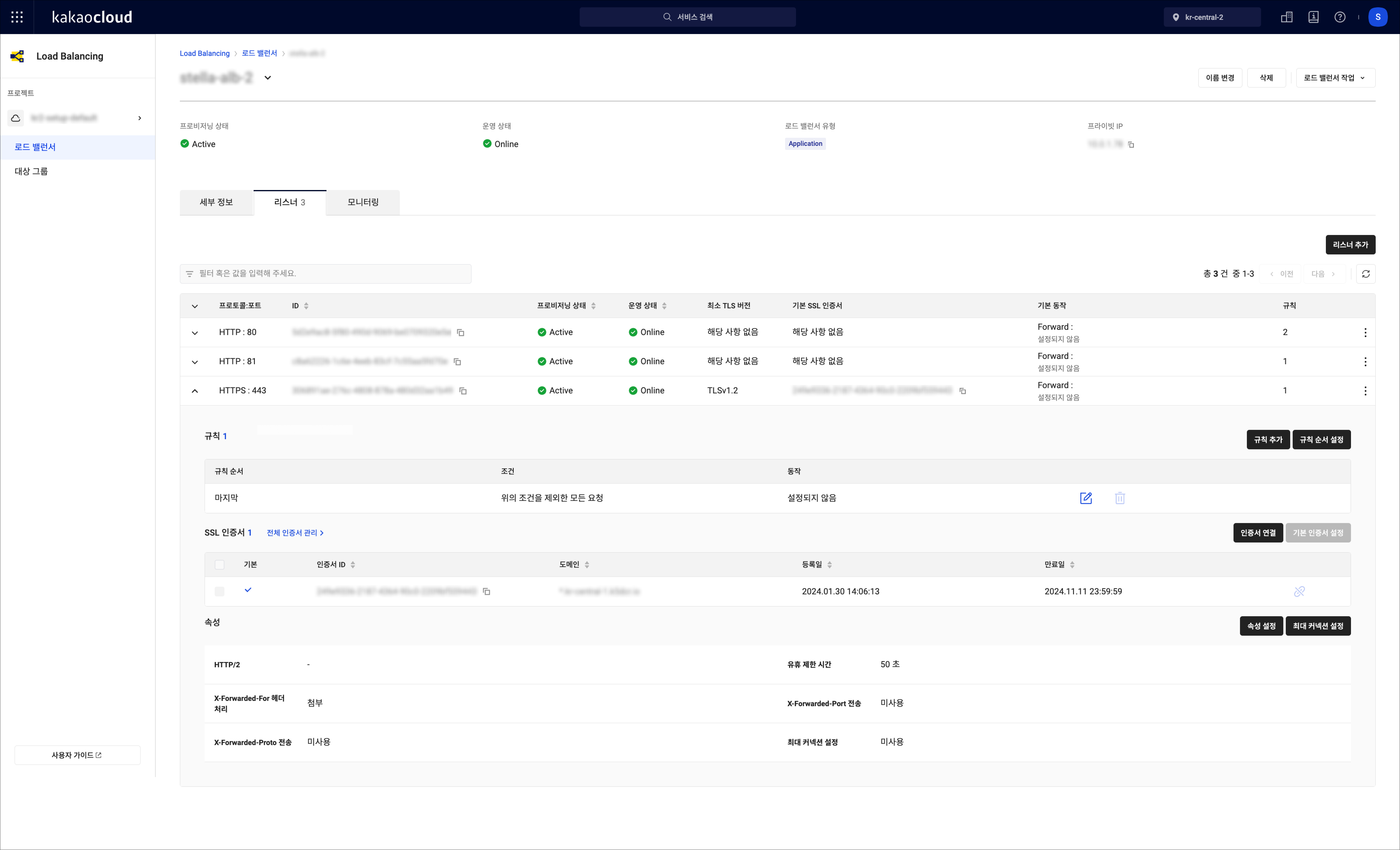 리스너 상세
리스너 상세구분 항목 설명 규칙 규칙 순서 규칙이 적용되는 순서로 숫자가 작을수록 먼저 적용 조건 하나의 규칙에 여러 조건이 있을 경우 AND,
서로 규칙의 조건일 경우에는 OR 조건으로 동작하며, 최종적으로TRUE로 판별되면 해당 규칙이 적용동작 규칙이 적용될 때 일어나는 동작 수정 아이콘 클릭 시, 규칙 수정 팝업창이 표시 삭제 아이콘 클릭 시, 규칙 삭제 팝업창이 표시 속성 HTTP/2 HTTP/2 미사용으로 고정 유휴 제한 시간 연결 유휴 제한 설정값 X-Forwarded-For header 처리 X-Forwarded-For header 처리 옵션: 첨부, 보존, 삭제 X-Forwarded-Port 전송 X-Forwarded-Port 전송 사용 여부 X-Forwarded-Proto 전송 X-Forwarded-Proto 전송 사용 여부 최대 커넥션 설정 사용으로 설정 시, 설정한 최대값 표시 인증서 조회 기본 기본 인증서 여부 인증서 ID 인증서 추가 시 부여된 ID 도메인 인증서 도메인 등록일 인증서 등록일 만료일 인증서 만료일 연결 해제 아이콘 클릭 시, 연결 해제 팝업창 표시
리스너 관리
대상 그룹 변경
-
카카오클라우드 콘솔 > Beyond Networking Service > Load Balancing > 로드 밸런서 메뉴로 이동합니다.
-
로드 밸런서 목록에서 수정할 리스너가 포함된 로드 밸런서를 선택합니다.
-
리스너 탭을 클릭 후, 기본 전달 대상을 변경할 리스너의 [더 보기] 아이콘을 클릭합니다.
-
[더 보기] 아이콘에서 리스너 설정을 선택합니다.
-
리스너 설정 팝업창의 기본 전달 대상 목록에서 변경할 대상 그룹을 선택 후 [저장] 버튼을 클릭합니다.
최소 TLS 버전 설정
로드 밸런서의 리스너 프로토콜을 HTTPS로 선택했을 경우, 최소 TLS 버전을 설정할 수 있습니다.
-
카카오클라우드 콘솔 > Beyond Networking Service > Load Balancing > 로드 밸런서 메뉴로 이동합니다.
-
로드 밸런서 목록에서 수정할 리스너가 포함된 로드 밸런서를 선택합니다.
-
상세 화면에서 리스너 탭을 클릭 후, 최소 TLS 버전을 변경하려는 리스너의 [더 보기] 아이콘을 클릭합니다.
-
[더 보기] 아이콘에서 리스너 설정을 선택합니다.
-
최소 TLS 버전에서 목록에서 버전을 선택 후, [저장] 버튼을 클릭합니다.
전체 인증서에서 기본 인증서 변경
로드 밸런서의 리스너 프로토콜 중 HTTPS 리스너는 기본 인증서를 반드시 연결해야 하며, 연결된 여러 인증서 중 다른 인증서로 기본 인증서를 변경할 수 있습니다.
-
카카오클라우드 콘솔 > Beyond Networking Service > Load Balancing > 로드 밸런서 메뉴로 이동합니다.
-
로드 밸런서 목록에서 수정할 리스너가 포함된 로드 밸런서를 선택합니다.
-
상세 화면에서 리스너 탭을 클릭 후, 인증서 변경이 필요한 리스너의 [더 보기] 아이콘을 클릭합니다.
-
[더 보기] 아이콘에서 리스너 설정을 선택합니다.
-
리스너 설정 모달의 [기본 SSL 인증서] 목록에서 변경할 인증서를 선택 후 [확인] 버튼을 클릭합니다.
기본 인증서로 설정할 수 있는 연결된 인증서가 없거나, 연결된 인증서가 모두 삭제 상태일 경우 기본 인증서를 변경할 수 없습니다. Certificate Manager에서 인증서를 추가로 등록한 뒤 작업을 재시도하시기 바랍니다.
추가 인증서 연결
로드 밸런서의 리스너 프로토콜이 HTTPS인 경우, 기본 인증서를 제외하고 최대 5개의 추가 인증서를 연결할 수 있습니다.
-
카카오클라우드 콘솔 > Beyond Networking Service > Load Balancing > 로드 밸런서 메뉴로 이동합니다.
-
로드 밸런서 목록에서 수정할 리스너가 포함된 로드 밸런서를 선택합니다.
-
상세 화면에서 리스너 탭을 클릭 후, 인증서를 추가할 리스너를 선택합니다.
-
리스너 상세 화면에서 [인증서 연결] 버튼을 클릭합니다.
구분 설명 기존 인증서 선택 시 드롭다운 버튼을 클릭 후, 기존 인증서를 선택합니다. 새 인증서가 필요한 경우 1. 드롭다운에서 [새 인증서 추가] 버튼을 클릭합니다.
2. Certificate Manager에서 인증서를 등록한 후, 브라우저에서 페이지를 새로고침합니다.
3. 드롭다운 목록에서 등록한 인증서를 선택합니다.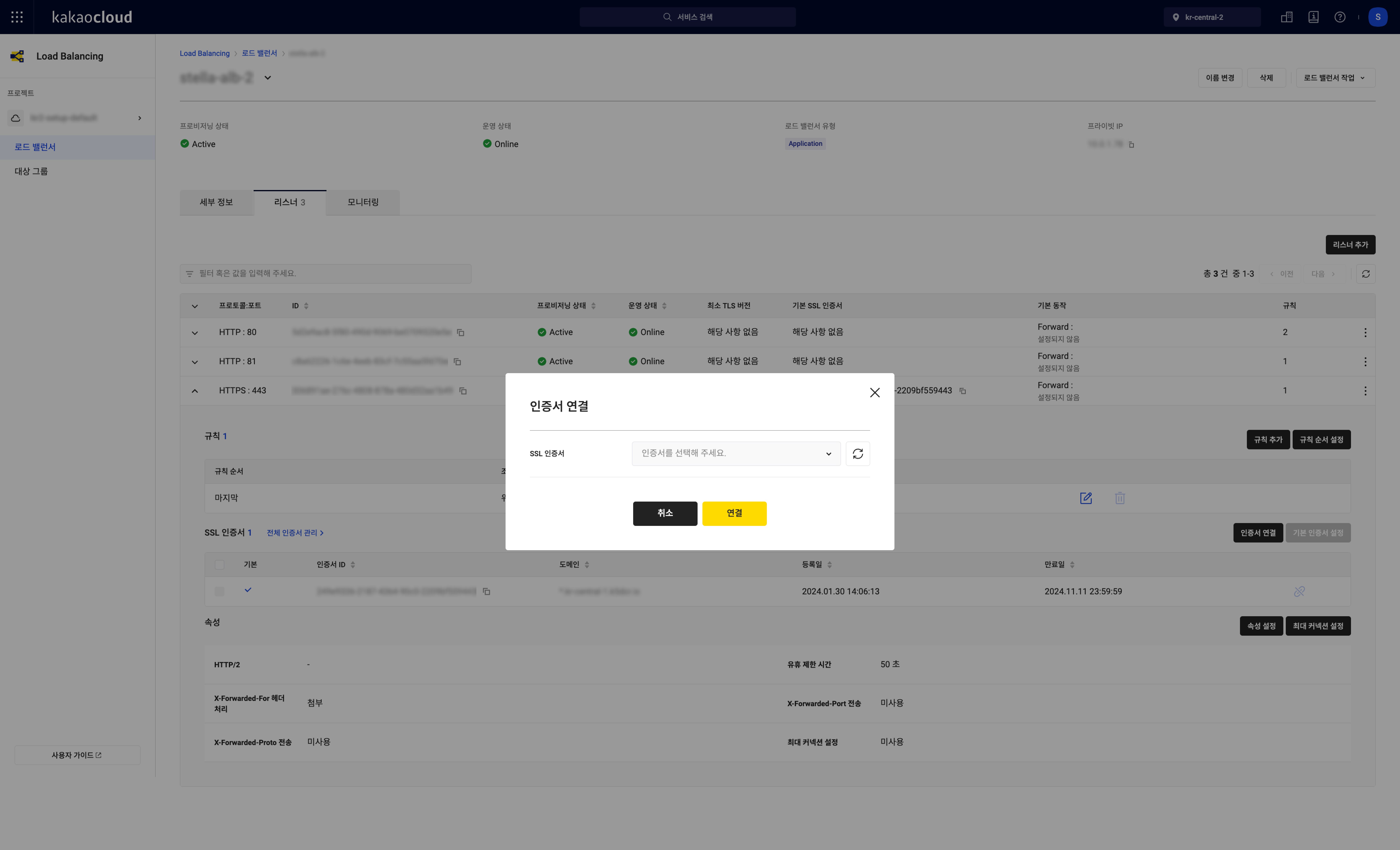 리스너 인증서 연결
리스너 인증서 연결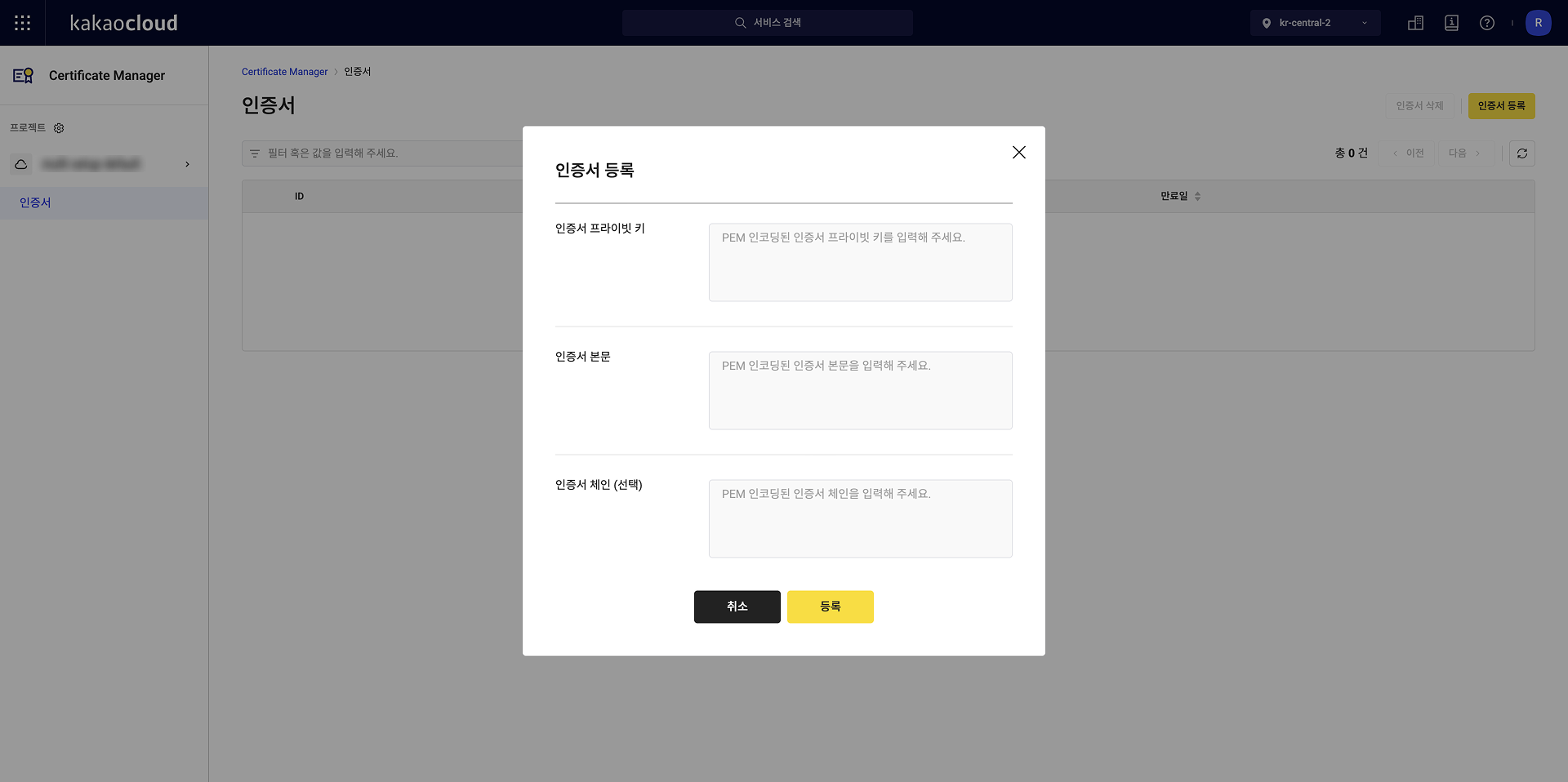 Certificate Manager에서 새 인증서 등록
Certificate Manager에서 새 인증서 등록 -
인증서 연결 팝업창에서 추가할 SSL 인증서를 선택합니다.
-
[연결] 버튼을 클릭합니다.
인증서 연결 해제
로드 밸런서의 리스너 프로토콜을 HTTPS로 선택했을 경우, 기본 인증서를 제외하고 그 외의 인증서 연결을 해제할 수 있습니다.
-
카카오클라우드 콘솔 > Beyond Networking Service > Load Balancing > 로드 밸런서 메뉴로 이동합니다.
-
로드 밸런서 목록에서 수정할 리스너가 포함된 로드 밸런서를 선택합니다.
-
상세 화면에서 리스너 탭을 클릭 후, 하단에 표시된 리스너 목록의 좌측에 있는 [펴기] 버튼을 클릭합니다.
-
[SSL 인증서] 목록에 2개 이상의 인증서가 연결되어 있을 경우, 우측 상단에 [연결 해제] 버튼이 표시됩니다. 기본 인증서를 제외한 나머지 인증서에 대한 연결을 해제할 수 있습니다.
-
연결을 해제할 인증서의 선택박스에 모두 체크 후, [연결 해제] 버튼을 클릭합니다.
-
[인증서 연결 해제] 모달에서 [연결 해제] 버튼을 클릭합니다.
삭제된 상태의 인증서가 연결된 경우, 삭제된 인증서를 모두 체크(기본 인증서 제외)하여 동시에 연결 해제를 시도하시기 바랍니다.
최대 커넥션 제한/제한 해제
로드 밸런서의 리스너 프로토콜을 HTTP 또는 HTTPS로 선택했을 경우, 최대 커넥션 제한/제한 해제를 설정할 수 있습니다.
-
카카오클라우드 콘솔 > Beyond Networking Service > Load Balancing > 로드 밸런서 메뉴로 이동합니다.
-
로드 밸런서 목록에서 수정할 리스너가 포함된 로드 밸런서를 선택합니다.
-
상세 화면에서 리스너 탭을 클릭 후, 최대 커넥션 설정을 변경할 리스너를 선택합니다.
-
리스너 상세 화면에서 속성 정보 상단의 [최대 커넥션 설정] 버튼을 클릭합니다.
-
최대 커넥션 설정 팝업창에서 설정을 변경합니다.
- 최대값 제한 시: 최대 커넥션 항목을 사용으로 전환 또는 사용을 유지하고, 허용할 최대값을 입력합니다.
(최대 커넥션 1~2,147,483,647) - 최대값 제한 해제 시: 최대 커넥션 항목을 미사용으로 전환합니다.
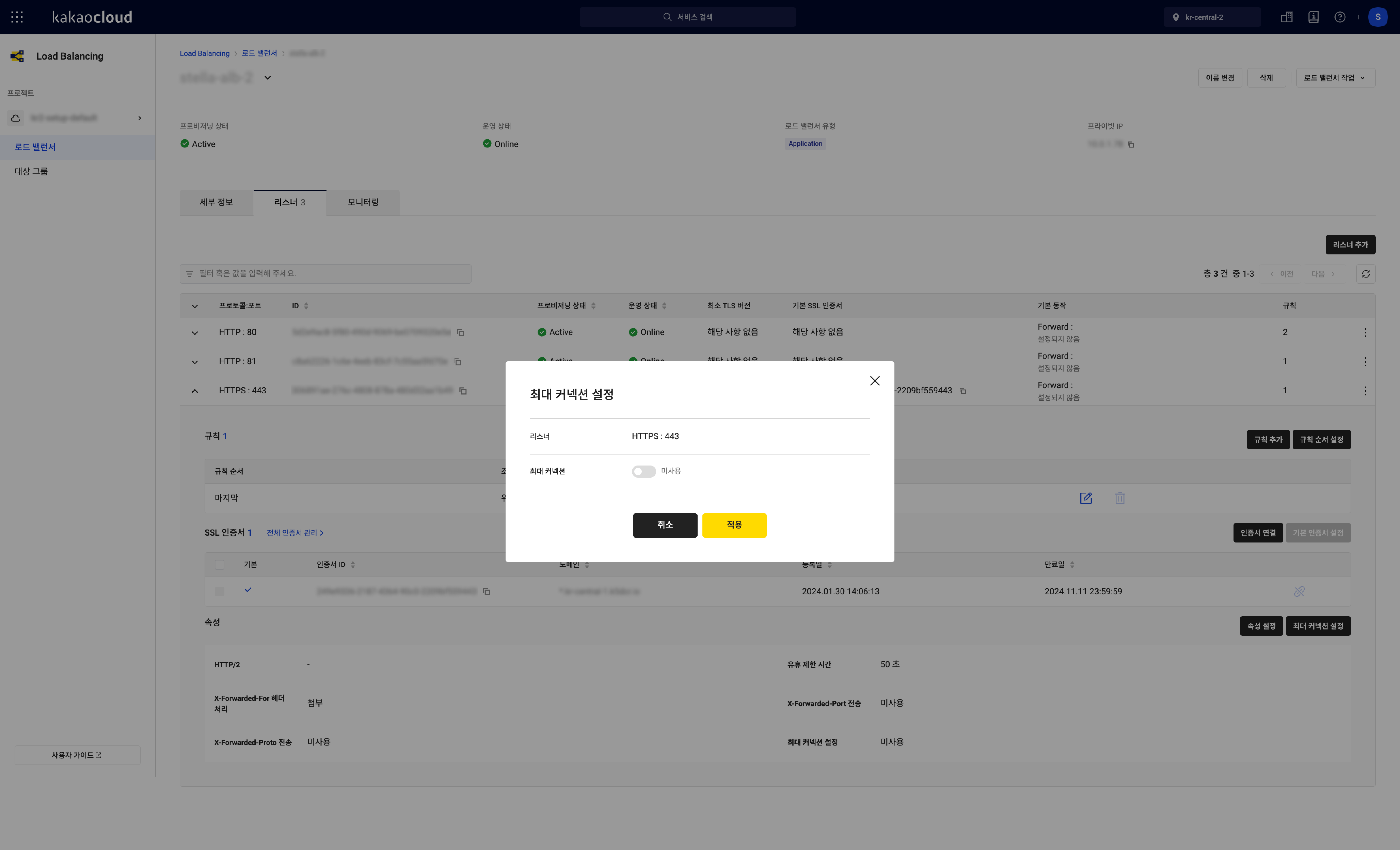 리스너 최대 커넥션 설정
리스너 최대 커넥션 설정 - 최대값 제한 시: 최대 커넥션 항목을 사용으로 전환 또는 사용을 유지하고, 허용할 최대값을 입력합니다.
-
[적용] 버튼을 클릭합니다.
연결 유휴 제한 시간 설정
-
카카오클라우드 콘솔 > Beyond Networking Service > Load Balancing > 로드 밸런서 메뉴로 이동합니다.
-
로드 밸런서 목록에서 수정할 리스너가 포함된 로드 밸런서를 선택합니다.
-
상세 화면에서 리스너 탭을 클릭 후, 연결 유휴 제한 시간을 변경할 리스너를 선택합니다.
-
리스너 상세 화면에서 속성 정보 상단의 [속성 설정] 버튼을 클릭합니다.
-
리스너 속성 설정 팝업창에서 연결 유휴 제한 항목을 수정합니다.
- 유휴 제한 시간: 1~4000 범위로 입력(기본값 50초)
-
[저장] 버튼을 클릭합니다.
패킷 설정(X-Forwarded-For 헤더)
-
카카오클라우드 콘솔 > Beyond Networking Service > Load Balancing > 로드 밸런서 메뉴로 이동합니다.
-
로드 밸런서 목록에서 수정할 리스너가 포함된 로드 밸런서를 선택합니다.
-
상세 화면에서 리스너 탭을 클릭 후, 패킷 설정을 변경할 리스너를 선택합니다.
-
리스너 상세 화면에서 속성 정보 상단의 [속성 설정] 버튼을 클릭합니다.
-
리스너 속성 설정 팝업창에서 패킷 설정을 수정합니다.
- X-Forwarded-For header 처리
ㄴ첨부: X-Forwarded-For 요청 헤더에 거쳐온 클라이언트들의 IP 주소를 저장하여 서버로 전달혀려면 첨부 옵션을 선택합니다.
ㄴ보존: X-Forwarded-For 요청 헤더를 대상에 전달되기 전에 어떠한 경우에도 수정하지 않고 전달하려면 보존 옵션을 선택합니다.
ㄴ삭제: X-Forwarded-For 요청 헤더를 대상에 전달되기 전에 요청에서 삭제하려면 삭제 옵션을 선택합니다. - X-Forwarded-Port 전송
ㄴ헤더에 포트를 보존하려면 ‘사용’으로 전환합니다.
ㄴ헤더에 포트를 보존하지 않으려면 ‘미사용’으로 전환합니다. - X-Forwarded-Proto
ㄴ헤더에 프로토콜을 보존하려면 ‘사용’으로 전환합니다.
ㄴ헤더에 프로토콜을 보존하지 않으려면 ‘미사용’으로 전환합니다.
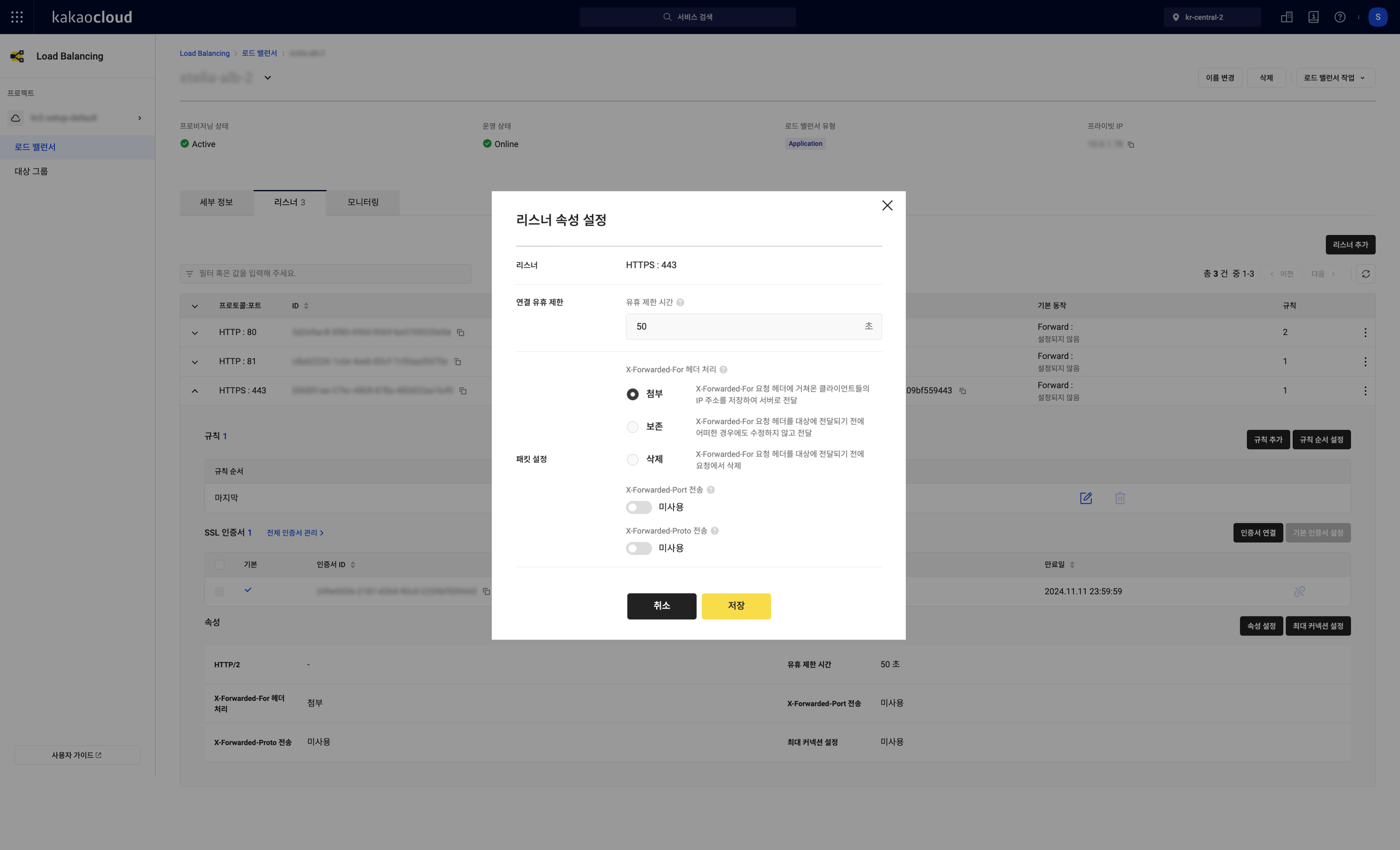 리스너 속성 설정
리스너 속성 설정 - X-Forwarded-For header 처리
-
[저장] 버튼을 클릭합니다.
리스너 삭제
-
카카오클라우드 콘솔 > Beyond Networking Service > Load Balancing > 로드 밸런서 메뉴로 이동합니다.
-
로드 밸런서 목록에서 리스너를 삭제할 로드 밸런서를 선택합니다.
-
상세 화면에서 리스너 탭을 선택합니다.
-
삭제할 리스너의 [더 보기] 아이콘을 선택합니다.
-
[더 보기] 아이콘에서 리스너 삭제를 선택합니다.
-
리스너 삭제 팝업창에서 삭제 확인 문구를 입력하고 [삭제] 버튼을 클릭합니다.
ALB 리스너 규칙 추가
ALB 규칙은 ALB의 리스너(HTTP, HTTPS)에서만 사용되며, Application Load Balancer가 대상 그룹 내 여러 대상에게 라우팅하는 방법을 정의합니다.
리스너 생성 시, 하나의 규칙이 자동으로 생성되며 해당 규칙은 마지막 순서로 적용됩니다.
-
카카오클라우드 콘솔 > Beyond Networking Service > Load Balancing > 로드 밸런서 메뉴로 이동합니다.
-
로드 밸런서 목록에서 ALB 리스너 규칙을 추가할 로드 밸런서를 선택합니다.
-
상세 화면에서 리스너 탭을 선택합니다.
-
규칙을 추가할 리스너를 클릭하고, [규칙 추가] 버튼을 클릭합니다.
-
규칙 추가 팝업창에서 규칙의 순서와 조건, 동작을 설정합니다.
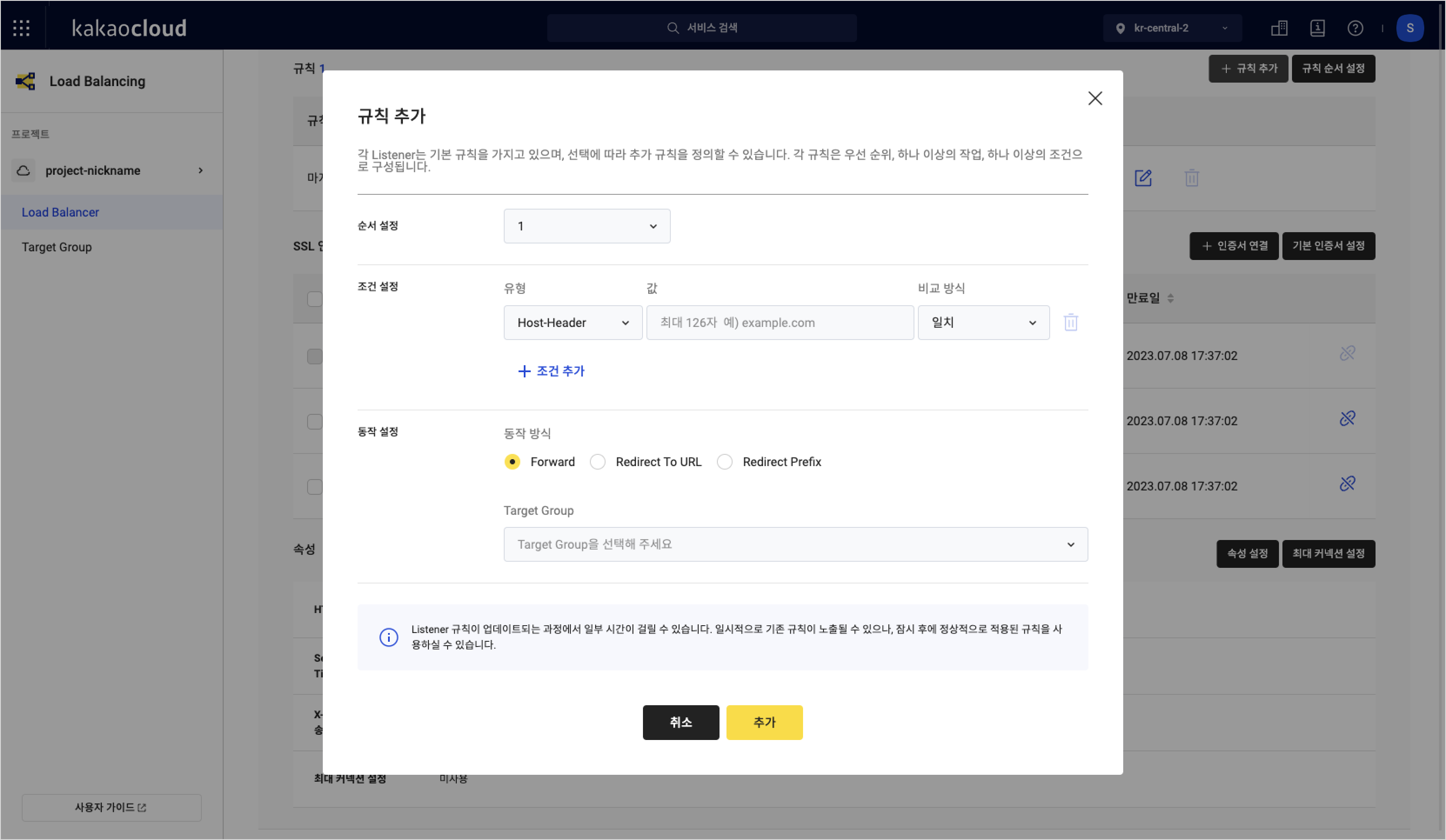 리스너 규칙 추가
리스너 규칙 추가조건 유형
유형 비교 방식 키 조건 값 조건 Host-Header 일치또는일치하지 않음중 택일입력값 없음 - 필수 입력
- 닷(.) 이하 도메인 제외 총 63자 허용
- 영문 대소문자, 숫자, 일부 특수문자(-.) 허용
-.으로 시작할 수 없음Path 포함,포함하지 않음,
일치,일치하지 않음,값으로 시작,값으로 시작하지 않음,
값으로 끝남,값으로 끝나지 않음중 택일입력값 없음 - 필수 입력
- 1~255자
- 영문 대소문자, 숫자, 일부 특수문자(-_./) 허용
--으로 시작할 수 없음HTTP-Header 포함,포함하지 않음,
일치,일치하지 않음,값으로 시작,값으로 시작하지 않음,값으로 끝남,값으로 끝나지 않음중 택일- 필수 입력
- 1~255자
- 영문 대소문자, 숫자, 일부 특수문자(-_) 허용- 필수 입력
- 1~255자
- 영문 대소문자, 숫자, 일부 특수문자(()-=*.?;+:&_) 허용File Type 일치또는일치하지 않음중 택일입력값 없음 - 필수 입력
- 1~255자
- 영문 대소문자, 숫자, 일부 특수문자(!@#$%^&{}_+-=,.~') 허용Cookie 포함,포함하지 않음,일치,일치하지 않음,값으로 시작,값으로 시작하지 않음,
값으로 끝남,값으로 끝나지 않음중 택일- 필수 입력
- 1~32자
- 영문 대소문자, 숫자, 일부 특수문자(-_) 허용- 필수 입력
- 1~255자
- 영문 대소문자, 숫자, 일부 특수문자(-/+=_.\) 허용규칙 동작 방식
| 동작 방식 | 설정 항목 |
|---|---|
| Forward | 대상 그룹 설정 - HTTP: HTTP, PROXY- HTTPS: HTTP |
| Redirect to URL | 프로토콜 설정 - HTTP: HTTP, HTTPS- HTTPS: HTTPSURL: 최대 247자 응답 코드 - 302 - Found (Default) |
| Redirect prefix | 프로토콜 설정 - HTTP: HTTP, PROXY- HTTPS: HTTPSURL: 최대 247자 응답 코드 - 302 - Found (Default) |
-
조건 설정에서 조건 유형, 키, 값, 비교 방식을 입력하여 조건을 설정합니다. 필요한 경우 [조건 추가] 버튼을 클릭해 조건을 추가하거나, 조건 우측의 삭제 아이콘을 눌러 조건을 삭제할 수 있습니다.
-
동작 설정에서 동작을 선택하고, 각 동작의 설정값을 입력 후 [추가] 버튼을 클릭합니다.
ALB 규칙 관리
규칙 조회
-
카카오클라우드 콘솔 > Beyond Networking Service > Load Balancing > 로드 밸런서 메뉴로 이동합니다.
-
로드 밸런서 목록에서 ALB 리스너 규칙을 관리할 로드 밸런서를 선택합니다.
-
상세 화면에서 리스너 탭을 선택합니다.
-
규칙을 조회할 리스너를 클릭합니다.
구분 설명 규칙 순서 규칙이 적용되는 순서로 숫자가 작을수록 먼저 적용 조건 하나의 규칙에 여러 조건이 있을 경우 AND, 서로 규칙의 조건일 경우에는 OR 조건으로 동작하며, 최종적으로 TRUE로 판별되면 해당 규칙이 적용동작 규칙이 적용될 때 일어나는 동작
규칙 순서 설정
자동으로 생성된 마지막 규칙을 제외하고 그 외의 규칙의 순서를 변경할 수 있습니다.
-
카카오클라우드 콘솔 > Beyond Networking Service > Load Balancing > 로드 밸런서 메뉴로 이동합니다.
-
로드 밸런서 목록에서 ALB 리스너 규칙을 관리할 로드 밸런서를 클릭합니다.
-
상세 화면에서 리스너 탭을 선택합니다.
-
규칙 순서를 변경할 리스너를 선택합니다.
-
리스너 상세 화면에서 [규칙 순서 설정] 버튼을 클릭합니다.
-
규칙 순서 설정 팝업창에서 순서를 변경 후 [저장] 버튼을 클릭합니다.
규칙 수정
자동으로 생성된 마지막 규칙을 제외하고 그 외의 규칙 설정을 변경할 수 있습니다.
-
카카오클라우드 콘솔 > Beyond Networking Service > Load Balancing > 로드 밸런서 메뉴로 이동합니다.
-
로드 밸런서 목록에서 ALB 리스너 규칙을 관리할 로드 밸런서를 선택합니다.
-
상세 화면에서 리스너 탭을 선택합니다.
-
규칙을 수정할 리스너를 선택합니다.
-
리스너 상세 화면에서 수정할 규칙의 [수정] 아이콘을 선택합니다.
-
규칙 수정 팝업창에서 정보를 수정하고 [확인] 버튼을 클릭합니다.
규칙 삭제
-
카카오클라우드 콘솔 > Beyond Networking Service > Load Balancing > 로드 밸런서 메뉴로 이동합니다.
-
로드 밸런서 목록에서 ALB 리스너 규칙을 관리할 로드 밸런서를 선택합니다.
-
상세 화면에서 리스너 탭을 선택합니다.
-
규칙을 삭제할 리스너를 선택합니다.
-
리스너 상세 화면에서 삭제할 규칙의 [삭제] 아이콘을 선택합니다.
-
규칙 삭제 팝업창에서 [삭제] 버튼을 클릭합니다.